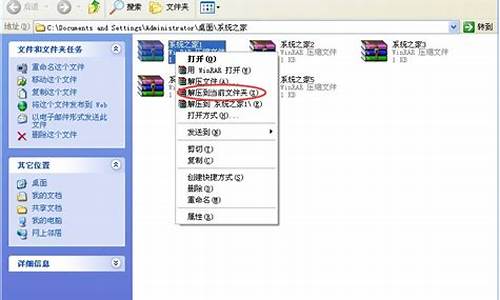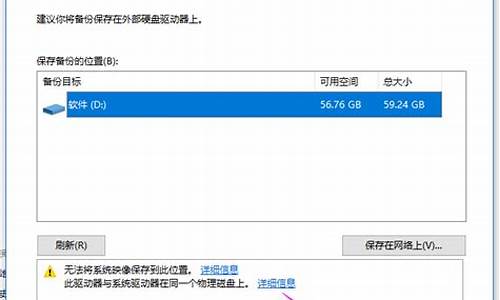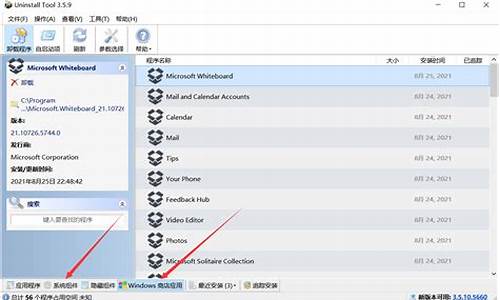办公室电脑系统如何设置,办公室电脑怎么设置密码
1.计算机的概念类型及其应用领域!计算机系统的配置及主技术指标是什么!详细…谢谢
2.怎么设置办公室几台电脑文件共享?
3.学校机房的电脑,有保护卡,现在搬到办公室用,要重装系统,如何删除保护卡?

win7如何设置计算机工作组?
在桌面计算机图标上单击鼠标右键,然后选择属性!
打开系统属性窗口后,我们点击界面上的高级系统设置!
然后我们点击计算机名菜单!
然后点击计算机名中的更改按钮!
输入计算机的名字确定即可!
工作组(Work Group)是局域网中的一个概念。它是最常见最简单最普通的资源管理模式,就是将不同的电脑按功能分别列入不同的组中,以方便管理。
如何加入计算机工作组
第一步:
a. 单击开始,单击控制面板,然后单击"网络和 Internet 连接"。
b. 单击网络连接。
c. 右击本地连接,然后单击属性。
d. 单击 Internet 协议 (TCP/IP),然后单击
属性。
e. 单击常规选项卡,然后单击高级。
f. 单击 WINS 选项卡。
g. 在"NetBIOS 设置"下,单击"启用 TCP/IP 上
的NetBIOS",然后两次单击确定。
h. 单击关闭关闭"本地连接属性"对话框。
i. 关闭"网络连接"窗口。
第二步:
a.
单击开始,右击我的电脑,然后单击管理。
b. 在控制台树中,展开"服务和应用程序"。
c. 单击服务。
d. 在右边的详细信息窗格中,检查"计算机浏览器"服务是否已启动,右击计算机浏览器,然后单击启动。
e. 关闭"计算机管理"窗口
怎样设置工作组计算机
为了便于现教中心快速定位故障点,提高网络维护效率,我们要求所有计算机的“计算机名/工作组”都按照统一的规范设置。
办公用机“计算机名”的命名规范如下:
办公室名(中文+序号/方位)-计算机序号
如:计算机办公室2中的第2台电脑,应命名为“计算机2-2”
又如:现教中心在1号楼北楼办公室的第2台电脑,应命名为“现教中心(北)-2”
教师自带电脑“计算机名”的命名规范如下:
办公室名(中文+序号/方位)-姓名
如:计算机办公室2中的张三老师的自带电脑,应命名为“计算机2-张三”
“工作组”统一为“WJTVU”
修改步骤:
1、右键点击“我的电脑”,在右键菜单中点击“属性”
2、在“系统属性”对话框中,点击“计算机名”标签,切换到“计算机名”对话框,点击“更改”,在弹出的对话框中修改“计算机名”,顺便把“工作组”也改成“WJTVU”,点击“确定””(期间会提示“需要重启”,请确定),返回上一个对话框,再点“确定”,系统提示“重启”,确定
3、重启电脑后就完成修改了
如何将计算机加入一个工作组进行共享
考虑现在使用的很多是电脑公司特别版的操作系统,为了避免共享问题,应该作如下设置:1、将两台计算机设置为同一个工作组中(我的电脑——属性——计算机名——更改——工作组(填入你想要的名字或者使用默认的workgroup或mshome)计算机工作组和计算机名做好不要使用纯数字(计算机名不能))完了后重启
2、设定ip地址,使用的网线要使用A-B的(两台电脑直接通过网线连接)使用交换机的话就是B-B;线的顺序是:A:橙白、橙、绿白、蓝、蓝白、绿、棕白、棕 B:绿白、绿、橙白、蓝、蓝白、橙、棕白、棕
3、设定ip地址
使用直接范连一定要设置,使用交换机路由器等是不用设置的,可以由交换机的自动分配
方法:网上邻居——属性——本地连接(1、2、3)——属性——tcp/ip协议(双击)——就有填IP的对话框了,例如:A机:ip:192.168.1.2子网掩码:255.255.255.0 默认网关:192.168.1.1
B机:IP:192.168.1.3 子网掩码:255.255.255.0 默认网管 :192.168.1.1 应该就可以了,要测试可以:A机:开始——运行——ping 192.168.1.3 得到的结果是 reform 192.168.1.3 : bytes=32 timeour<1ms ttl=64 就成功了
4、共享一个A、B机盘符,在网上邻居中搜索对方的ip地址,也可以直接在运行中输入:\\192.168.1.3就可以了
5.使用交换机的话和这个方法类似,还要简单一些。
6在这里我必须说明的是,如果你使用的操作系统sp版本不同的话可能会无法连接起来,但这并不意味着2000不能和xp不能连,但是应该保证工作组;ip、计算机netbios域名不重复,tcp/ip协议版本相同。
还有如果你的操作系统是ghost版的话应该打开共享或这执行如下操作
我的电脑——右键“管理”——本地用户和组——用户——删除administrator和guest以外的用户,然后禁用guest或者给guest设置一个密码。
工作组计算机如何设置文件共享?
我的电脑右键--属性---计算机名---更改----工作组----WORKGROUP(可以随便设置,最好是英文的书写方式)确定---重启电脑
要共享的电脑都要设置成一样的WORKGROUP
1检查是否可以ping通,不能ping通,检查是否在同一网段,网卡是否启用 防火墙有没有做限制 ,除了装的防火墙,还有自带大的网卡上的防火墙,可以把那些的防火墙全部关掉,路由器、交换机、hub是否连接好,是否在同一个局域网内。把要共享的用户加入一个工作组中。
2“本地连接”→属性→常规,检查是否安装了“Microsoft网络文件和打印机共享”、“Microsoft网络客户端”以及TCP/IP协议;
3启用guest帐户
4控制面板→管理工具→本地安全策略→本地策略→用户权利指派里,“从网络访问此计算机”中加入guest帐户,而“拒绝从网络访问这台计算机”中删除guest帐户
5检查开启server服务
6卸载网卡驱动,重启再重装;
7我的电脑----文件夹选项----查看----将简单的文件夹共享前面的勾去掉
经过这样的设置基本上局域网是可以联通的,还是不行就要反复的检查,最后不行那就是电脑系统的问题。可以考虑换系统。
访问XP的时候,登录对话框中的用户名是灰的,始终是Guest用户,不能输入别的用户帐号。 控制面板→管理工具→本地安全策略→本地策略→安全选项里,把“网络访问:本地帐户的共享和安全模式”设为“经典-本地用户以自己的身份验证”
运行-gpedit.msc-组策略中的windows设置中安全设置里的“安全选项”中有一个“账户:使用空白密码的本地账户只允许进行控制台登录”策略默认是启用的,根据Windows XP安全策略中拒绝优先的原则,密码为空的用户通过网络访问使用Windows XP的计算机时便会被禁止。修改一下就可以不用设置密码共享了
以仅来宾的形式共享
1启用gust用户
2运行---secpol.msc----用户
用户权利指派---将“拒绝从网络访问这台计算机”里面的guest用户删除,在本地安全设置---安全选项---网络访问:“本地账户的共享和安全模式”---将“经典”改为仅来宾
如何设定两台电脑同一工作组
右键我的电脑-属性-计算机名-更改。然后在工作组那项改成一样的就得了。
如何将计算机添加到网络工作组
一旦计算机加入到网络工作组,那么,我们就可以在网上邻居里面,找到工作组中的计算机,这样就可以实现资源共享,比如共享文件、共享打印机等等。 ①单击“开始”→“控制面板”,再双击“系统”。 如果没有看到“系统”图标,则单击“性能和维护”,再单击“系统”。 ②单击“计算机名”选项卡。 ③单击“更改”,然后选择隶属于下面的工作组选项,并在“工作组”框中输入想要加入或创建的工作组的名称。 常用的工作组名称一般为:WorkGroup或者是HomeWork,当然,您也可以自由的建立一个工作组名称。 知识扩展: 当建立工作组或将计算机添加到工作组时,注意遵守命名规则。 工作组名称必须满足以下的条件: A、 对于工作组中的所有计算机是相同的; B、不同于工作组中的任何计算机名称,同时,计算机名称必须是唯一的: C、工作组中任何计算机的名称不能相同; D、计算机名称不能和工作组名称相同;
如何在电脑建立工作组
什么样的办公环境啊?如果是域控管理就不能建工作组的,如果不是域控就看看你们的工作组是不是本来就一样,在“我的电脑”或者“计算机”上点鼠标右键——属性——计算机名里查看工作组名称,如果都一样那就是在相同的工作组,如果不一样就点一下“更改”,把工作组改成相同名字就可以了。比如:XIAOSHOUBU。
如何将我的计算机设置为工作组主机
1、把打印机直不到你电脑上。安装好打印机驱动,保证你本机可以正常打印文件。
2、开始--设置--打印机和传真--
找到你的打印机,右键选择共享打印机,设置共享打印机的名字
3、在其他计算机上川加网络打印机,在添加时会提示输入用户名和密码, 输入后即可,
在添加网络打印机时需要安装驱动,你需要把打印机的驱动拷贝到共他计算机上,在安装时指定驱动文件所在的目录。
4、安装完成后就可以测试打印机工作是否正常。
如何把计算机加入办公室的工作组?
不了解你的局域网是如何连接的,到底是工作组还是带域的,打印机是要看安在哪一台电脑上,有没有开启贰印共享服务,你描述的不清楚,无法做出判断
计算机的概念类型及其应用领域!计算机系统的配置及主技术指标是什么!详细…谢谢
共享文件夹是指某个计算机用来和其它计算机间相互分享的文件夹,在办公中不断地向同事索要文件或是被索要文件会带来一些困扰,共享文件夹就是一个不错的选择,那么如何创建呢?一起来了解下吧。!!此处以Win10系统为例。
打开桌面上这台电脑,选择内存空间比较大的系统盘(像DEFG这种盘)。这里我选择E盘。
新建一个文件夹重新命名为办公室都知道的外号或是你的名字。选中文件夹区域变为淡蓝色,右键单击选择最下方的属性。
属性窗口中选择共享。
这里我们先使用高级共享,设定更精细一些。
选中共享文件夹选项。
之前给文件夹起的名字在这里会自动填充,如果不满意可以另行修改。
可以自由设定访问文件夹的人数。
最后点击确定。
返回上一级页面,选择共享。在这里你可以选择将文件共享给同一个区域网下指定的电脑,点击共享。
打开网络,就会发现文件夹已经共享成功。
怎么设置办公室几台电脑文件共享?
计算机的概念:现在,当我们谈到计算机的时候,除加以特殊说明之外,都是指电子数字计算机。电子数字计算机是一种自动化的电子设备,它按照人们事先编写的程序对输入的原始数据进行加工处理,以获得预期的输出信息,并利用这些信息来提高社会生产率、改善人民的生活质量。为帮助大家更好地理解计算机这一概念,让我们先来看一下被称为“现代计算机之父”的冯·诺依曼(J.Von.Neumann)对计算机的定义。冯·诺依曼是计算机领域中最著名的科学家之一,正是他奠定了现代计算机的体系结构。
冯·诺依曼在领导设计EDVAC(电子离散变量自动计算机)时提出的报告对计算机的概念进行了描述,此报告被称为“在计算机科学史上最具影响力的论文”。冯·诺依曼将计算机称为“自动计算系统”,指出“计算机”是一种可以在程序的控制下接受输入、处理数据、存储数据并产生输出的电子装置。
现在,电子计算机不仅能作为计算工具进行数值计算,而且能进行信息处理,并常常用于自动控制等各种领域。随着计算机的发展、应用领域的扩大,计算机更多地用于信息处理。有统计资料表明,当今80%以上的计算机将主要用于信息处理。由于计算机在它出现的初期阶段主要是进行数值计算的缘故,所以我们延续下来了“计算机”这个名称。因此,当我们沿用“计算机”这个称谓的时候,我们应对计算机的含义有个比较全面的理解。现在,更多的人把它叫做“电脑”,主要是指计算机可作为人脑功能的扩展和延伸。
计算机之所以不同于其他的计算装置,主要是因为它具有以下三个突出特征。
1. 基本器件由电子器件构成
现代电子计算机基于数字电路的工作原理。从理论上讲,计算机处理数据的速度只受到电的传播速度的限制,因此,计算机可以达到很高的运行速度。
2. 具有内部存储信息的能力,内部信息以二进制表示
数字电路中只有“0”和“1”两种脉冲信号,为了方便硬件设计,计算机内部的信息以二进制表示。由于具有内部存储能力,不必每次都从外部获取数据,这样就可以使处理数据的时间减少到最小程度,并使程序控制成为可能。这是电子计算机与其它类型的计算装置的一个重要区别。
3. 运算过程由程序自动控制
由于计算机具有内部存储能力,计算机就可以从内部存储单元中依次取出指令和数据,来控制计算机的操作,这种工作方式叫做存储程序控制。它是电子计算机最重要的一个特征。 计算机的应用领域: 现在,计算机的应用已广泛而深入地渗透到人类社会的各个领域。从科研、生产、国防、文化、教育、卫生直到家庭生活,都离不开计算机提供的服务。计算机大幅度地提高了生产效率,使社会生产力达到了前所未有的水平。据估计,现在计算机已有5000多种用途,并且每年以300~500种速度增加,为了讨论上的方便,我们将其应用领域归纳成如下几类。
1. 科学计算
科学计算也称数值计算,是指用计算机来解决科学研究和工程技术中所出现的复杂的计算问题。在诸如数学、物理、化学、天文、地理等自然科学领域以及航天、汽车、造船、建筑等工程技术领域中,计算工作量是很大的,进行这些计算正是计算机的特长。目前,世界上出现了许多用于各种领域的数值计算程序包,这大大方便了广大计算工作者。利用计算机进行数值计算,可以节省大量时间、人力和物力。
2. 信息处理
信息处理也称数据处理,是指人们利用计算机对各种信息进行收集、存储、整理、分类、统计、加工、利用以及传播的过程,目的是获取有用的信息作为决策的依据。信息处理是目前计算机应用最广泛的一个领域,有资料显示,如今世界上80%以上的计算机主要用于信息处理。现代社会是信息化社会,随着生产力的高度发展,导致信息量急剧膨胀。目前,信息已经和物质、能量一起被列为人类社会活动的三大支柱。因此,在人类所进行的各项社会活动中,不仅要考虑物质条件,而且要认真研究信息。
计算机信息处理已广泛地应用于办公室自动化(OA)、企事业计算机辅助管理与决策、文字处理、文档管理、情报检索、激光照排、**电视动画设计、会计电算化、图书管理、医疗诊断等各行各业。信息已经形成了独立的产业,多媒体技术更为信息产业的腾飞插上了翅膀。有了多媒体,展现在人们面前的再也不仅仅是那些枯燥的数字、文字,而且增加了人们喜闻乐见、声情并茂的声音和图像信息。
3. 自动控制
工业生产过程自动控制能有效地提高劳动生产率。过去工业控制主要采用模拟电路,响应速度慢、精度低,现在已逐渐被计算机控制所代替。计算机控制系统把工业现场的模拟量、开关量以及脉冲量经放大电路和模/数(A/D)、数/模(D/A)转换电路送给计算机,由计算机进行数据采集、显示以及控制现场。计算机控制系统除了应用于工业生产外,还广泛应用于交通、邮电、卫星通讯等。基于计算机工业控制的特点,人们也常常将计算机的这种应用称为实时控制或过程控制。
4. 计算机辅助工程
计算机可用于辅助设计、辅助制造、辅助教学、辅助测试等方面,统称为计算机辅助工程。
从本世纪60年代起,许多国家就开始了计算机辅助设计(CAD)与计算机辅助制造(CAM)的探索。应用计算机图形学,可以对产品结构、部件和零件等进行计算、分析、比较和制图,其方便之处是能够随时更改参数,反复迭代、优化直到满意为止。在此基础上,再进一步输出零部件表、材料表以及数控机床加工用的纸带或磁带,就可以把设计的产品加工出来,这就是计算机辅助制造的概念。
计算机辅助教学(CAI)是指利用计算机帮助学习的自动系统,它将教学内容、教学方法以及学习情况等存储在计算机中,使学生能够轻松自如地从中学到所需的知识。
计算机辅助测试(CAT)是指利用计算机进行大量复杂的测试工作。
5. 人工智能
人工智能(AI)指利用计算机模拟人的智能活动,如感知、推理、学习、理解等。人工智能是计算机应用的一个崭新领域,目前这方面的研究尚处于初级阶段。人工智能的研究领域主要包括自然语言理解、智能机器人、博弈、专家系统、自动定理证明等方面。
6. 计算机网络
计算机技术和通讯技术相结合,可以将分布在不同地点的计算机连接在一起,从而形成计算机网络,人们在网络中可以实现软件、硬件和信息资源的共享。特别是Internet的出现,更是打破了地域的限制,缩短了人们传递信息的时间和距离,改变了人类的生活方式。关于这一点,我们还将在后面的章节中进行更加详细的讨论。 计算机系统的主要技术指标与系统配置1.计算机的主要性能指标 1)字长:字长是CPU能够直接处理的二进制数据位数,它直接关系到计算机的计算精度、功能和速度。字长越长处理能力就越强。常见的微机字长有8位、16位和32位。 2)运算速度:运算速度是指计算机每秒中所能执行的指令条数,一般用MIPS为单位。 3)主频:主频是指计算机的时钟频率,单位用MHz表示。 4)内存容量:内存容量是指内存储器中能够存储信息的总字节数,一般以KB、MB为单位。 5)外设配置:外设是指计算机的输入/输出设备 6)软件配置:包括操作系统、计算机语言、数据库语言、数据库管理系统、网络通信软件、汉字支持软件及其他各种应用软件。 /2.微机系统的主要配置 微机的基本配置主要包括主机、键盘、磁盘驱动器、硬盘、显示器等。微型计算机的硬件系统/1.微处理器 微处理器由运算器和控制器组成,它是微型计算机的核心。通常将各种微处理器按字长分为:8位、16位、32位和64位。 /2.存储器 存储器分内存和外存,内存就是CPU能由地址线直接寻址的存储器。内存又分RAM,ROM两种,RAM是可读可写的存储器,它用于存放经常变化的程序和数据。只要一断电,RAM中的程序和数据就丢失。ROM是只读存储器,ROM中的程序和数据即使断电也不会丢失。 /3.输入设备 它是外界向计算机传送信息的装置。在微机系统中,最常用的输入设备是键盘。磁盘机(即磁盘驱动器)也是一种输入设备。 /4.输出设备 它的作用是将计算机中的数据信息传送到外部媒介,最常用的输出设备有显示器和打印机。
学校机房的电脑,有保护卡,现在搬到办公室用,要重装系统,如何删除保护卡?
设置办公室几台电脑文件共享的步骤如下:
1、所有电脑都连上同一个路由器。或同一网段内能互相PING通;
2、右击桌面网络----属性----更改高级共享设置;
3、选择 公共网络---选择以下选项:启动网络发现------启动文件和打印机共享-----启用共享以便可以访问网络的用户可以读取和写入公用文件夹中的文件(可以不选)----关闭密码保护共享( 其他选项使用默认值);
5、选择需要共享的文件夹或者盘符,右击--属性;
6、打开共享选项卡---- 选择 共享---弹出对话框---添加“Guest”---共享;
7、选择 高级共享 ----选择 共享此文件 ----确定;
8、在其余的一台电脑上双击打开网络,就会出现刚才共享的文件夹或者盘符了;
9、其余需要共享的电脑按以上步骤重复一次就行了。
手机和电脑共享文件:
1、手机和电脑要在同一wifi下进行;
2、手指向左划,或点击上方的电脑图标,打开"局域网"文件浏览界面。
3、点击下方的"扫描",扫描完成后,显示本wifi下共享的电脑主机列表。
4、根据刚才自己电脑的ip地址选择自己的电脑,输入用户名和密码,进入电脑的共享文件列表。
5、到此为止,手机访问电脑的共享文件成功完成,接下来你就可以轻松地用手机看电脑上共享的**或其他文件了。
如果你电脑可以开机的话建议你用小鱼一键重装系统软件进行重装,三步就能够搞定系统重装,而且操作非常简单,电脑小白都可以轻松上手。小鱼的系统还是比较靠谱和稳定的不会出现什么恶意插件和病毒软件,这是最简单的方法,下面介绍复杂的方法:
如果不能开机的话用U盘装系统或者系统盘装。
U盘装系统:
1.开启电脑,(台式机按住DEL,笔记本一般按F2),设置要装机电脑BIOS,在计算机启动的第一画面上按"DEL"键进入BIOS (可能有的主机不是DEL有的是F2或F1.请按界面提示进入),选择Advanced BIOS Features 。
2,将Boot Sequence(启动顺序) 设定为USB-ZIP,第一,设定的方法是在该项上按PageUP或PageDown键来转换选项。设定好后按ESC一下,退回BIOS主界面,
选择Save and Exit(保存并退出BIOS设置,直接按F10也可以,但不是所有的BIOS都支持)回车确认退出BIOS设置。也有的电脑直接按F8,F11等等也能直接调出来直接设置启动顺利的
3,设置完成后,将您制作好的U盘(用老毛桃或大白菜制作一个U盘启动盘,但是切记不要用老毛桃或大白菜的系统,他们的系统会修改主页且会在后台偷偷帮你下一些没用的软件,让系统很快就变慢变卡,可以到小鱼系统(www.xiaoyuxitong.com)网站下载一个系统镜像,他们家的系统比较安全稳定,而且安全无毒,无恶意插件)插入USB接口(最好将其他无关的USB设备暂时拔掉)
重启电脑看看启动效果吧
4,进入第一个“运行windows PE(系统安装)” 默认的就是进入PE,里面还有另外的工具,在这里就不说明了,这就是PE系统了。开始里的工具好多,就不再给图列出了。
如果有自动安装的就选自动安装,那就只要运行自动安装,然后选择你下载好的系统镜像就能自动进入安装程序,如果没有就要手动去安装了:
手动安装步骤:
1.进入pe系统
2.点击桌面上的手动克隆安装图标(有时也会命名为Ghost 32等)
3.出现的界面:点击ok,进入ghost
4.现在只介绍装系统的步骤:
(1)依次点击:local—partition—from image
(2)在下拉的浏览列表中,选择你的gho文件的位置。最好将GHO文件放在根目录,这样容易找到,ghost软件对文件夹名为中文的,会出现乱码,然你看不懂。
(3)选择好后GHO文件后,点击open,
(4)这里没什么好选择,直接点击OK
(5)现在出现的窗口你就选择你要装的那个盘(看Size 一般大的数据就是硬盘,小的就是U盘),选择硬盘,然后点击OK
(6)出现窗口后,辨认你的系统要装在哪个盘,从size那一栏的磁盘大小数据辨认你的盘符,一般选第一个,是C盘,选中后,点击ok。
(7)提示你是否真的要重装分区,想重装的,点击yes,不想重装的点击no。
(8)完成上述步骤后,就会自动重装系统了。
光盘装系统和U盘装系统是同理,不过就是在改bios启动项(boot)的时候设置为光盘启动(CD/DVD启动)就可以了,后面的步骤是一样的,这里就不一一介绍了。
声明:本站所有文章资源内容,如无特殊说明或标注,均为采集网络资源。如若本站内容侵犯了原著者的合法权益,可联系本站删除。